비디오는 정보와 개념을 전달하는 데 가장 매력적인 매체입니다. 그러나 비디오에 부적절한 텍스트가 있으면 시청자의 주의를 산만하게 하고 비디오의 효과를 손상시킵니다.
따라서 본 논문에서는 세 가지 방법을 소개한다. 비디오에서 텍스트 제거 무료로. 그런데, CapCut에서 비디오의 텍스트를 제거할 수 있는지 궁금하다면, Part 3이 당신을 위한 솔루션입니다.
1부: 다양한 텍스트 유형에 따라 비디오에서 텍스트를 제거하는 방법
비디오에서 텍스트를 제거하고 만족스러운 결과를 얻으려면 먼저 비디오에 어떤 종류의 텍스트가 나타날 수 있는지 명확히 하고 해당 조치를 취해야 합니다. 일반적으로 텍스트의 배경과 지속 시간에 따라 비디오에는 네 가지 주요 종류의 텍스트가 있습니다.
1. 순수한 색상 배경의 텍스트
순수한 색상의 배경에 텍스트를 작업 중이거나 배경이 지저분하지 않다면 축하합니다! 텍스트는 쉽게 제거할 수 있습니다.
• 텍스트 자르기: 텍스트가 있는 부분을 잘라낸 후, 나중에 동일한 배경색으로 바꿀 수 있습니다.
• 해상도 조정: 텍스트가 비디오 모서리의 검은색 막대에 있는 경우, 이 막대를 잘라내면 콘텐츠에는 큰 영향을 주지 않고 텍스트만 제거됩니다. 하지만 비디오 해상도는 변경됩니다.
• 일괄 편집: 이 자르기 기술은 일괄 편집에 유용합니다. 텍스트가 포함된 영역을 잘라내어 여러 클립에서 텍스트를 제거하기 때문입니다.

2. 자막 및 단일 워터마크
자막은 영상에서 가장 흔히 사용되는 텍스트입니다. 일반적으로 자막은 영상 전체에 걸쳐 배치되며, 배경은 복잡한 경우가 많습니다.
• 블러 방법: 텍스트 영역을 부드럽게 만들어 배경과 자연스럽게 어울리도록 하려면 블러 효과를 사용하세요. 특히 정적 워터마크나 간단한 자막에 효과적입니다. 나중에 새 자막을 추가할 계획이라면 이 효과는 적용되지 않습니다.
• 워터마크 제거기: 정확도를 높이고 싶다면 Avaide Video Converter, Vmake, Capcut, Canva 등의 도구를 사용하여 흐릿함 없이 비디오에서 텍스트를 제거할 수 있습니다.
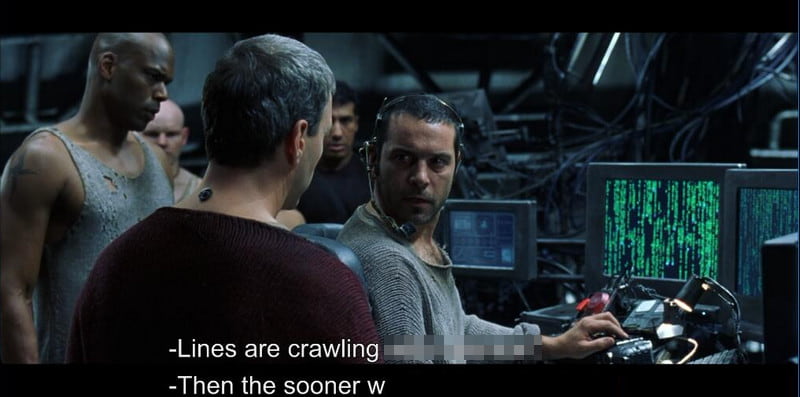
3. 짧은 시간 동안 지속되는 텍스트
비디오의 텍스트가 짧은 시간 동안만 지속되고 경계가 명확한 경우, 블러를 적용할 수도 있습니다. 하지만 이는 청중을 혼란스럽게 할 수 있으며, 블러가 오류처럼 보일 수 있습니다.
• 스티커 오버레이: 이 방법은 사용하기 쉽습니다. 하지만 비디오에서 움직이는 텍스트를 제거하는 데는 효과가 없을 수 있습니다.

4. 전체 화면 워터마크
전체 화면 워터마크나 로고를 제거하는 것은 어렵습니다. 광범위한 편집이 필요하기 때문입니다. 큰 워터마크를 잘못 제거하면 영상 화질이 손상되는 경우가 많습니다.
• 고급 비디오 편집 소프트웨어: Adobe Premiere Pro와 같은 전문 도구를 사용하면 고정밀로 비디오 워터마크를 제거할 수 있습니다.
• AI 기반 비디오 워터마크 제거기: 더 빠른 결과를 얻고 싶다면 HitPaw나 AniErasure와 같은 유료 AI 도구를 사용하면 최소한의 품질 손실로 전체 화면 워터마크를 효과적으로 제거할 수 있습니다.

2부: AVAide Video Converter로 비디오에서 모든 종류의 텍스트를 쉽게 제거
AVAide 비디오 컨버터 비디오를 다양한 형식으로 변환하는 전문적인 데스크톱 소프트웨어이며, 비디오에서 텍스트를 쉽게 제거하는 데 사용할 수도 있습니다. 설치 후, 비디오를 프로그램에 업로드하고 텍스트 영역을 흐리게 설정할 수 있습니다. 그런 다음 한 번의 클릭으로 설정된 영역에서 해당 비디오의 텍스트를 제거할 수 있습니다.
각 블러 영역의 시작 및 종료 시간을 지정하여 다양한 텍스트 발생 시간을 충족할 수 있습니다. 각 블러 영역에 대해 경계를 삭제하여 크기와 위치를 조정하거나 숫자를 직접 수정하여 픽셀 단위로 영역을 조정할 수 있습니다. 전체 프로세스에서 원본 비디오와 이후 비디오를 비교할 수 있습니다. 그 외에도 AVAide Video Converter를 사용하면 출력을 내보내기 전에 비디오의 인코더, 확대 모드, 비트 전송률 등을 설정할 수 있습니다. 고품질 비디오를 기대하고 원하는 경우 비디오를 더 선명하게 만들어보세요.
- 화질 저하 없이 쉽고 정밀하게 영상의 텍스트를 제거하세요.
- 대용량 비디오에서 텍스트를 빠르게 제거하기 위한 하드웨어 가속.
- 1080p/4K/5K/8K 비디오 출력과 300개 이상의 비디오/DVD 포맷을 지원합니다.
- GIF 만들기, 비디오 품질 향상 등 사용하기 쉬운 여러 기능을 지원합니다.
AVAide Video Converter를 사용하여 비디오에서 텍스트를 제거하는 방법을 살펴보겠습니다.
1 단계이전 링크에서 이 프로그램을 다운로드하세요. 설치하고 실행하세요. 더 많은 도구 오른쪽 상단의 탭. 검색 또는 선택 비디오 워터마크 제거기.

2 단계추가 버튼을 클릭하고 텍스트가 있는 비디오를 선택하세요.

3단계이제 워터마크 제거 영역 추가 그리고 크기와 위치를 조정합니다. 그런 다음 내 보내다 출력 비디오를 기본 경로에 저장하려면 버튼을 클릭하세요.
내보내기 전에 할 수 있는 설정이 더 있습니다. 예를 들어, 왼쪽 상단의 눈 모양 버튼을 클릭하여 원본과 출력 비디오를 비교하고, 시작 및 종료 시간을 설정하고, 출력 비디오의 형식을 지정하는 등의 작업을 할 수 있습니다. ” /]
비디오에서 텍스트를 제거한 후에는 자유롭게 사용할 수 있습니다. 인스타그램에 영상 업로드 및 기타 소셜 미디어 소프트웨어.
- 장점
- 빠른 텍스트 제거를 위한 사용하기 쉬운 인터페이스.
- 1080p, 4K, 8K 비디오 출력을 지원하여 고품질 결과를 얻을 수 있습니다.
- 하드웨어 가속을 통해 대용량 비디오 편집 작업의 속도를 높이세요.
- 단점
- 데스크톱 소프트웨어를 설치해야 합니다.
- 무료 체험판에는 몇 가지 제한 사항이 있습니다.
3부: 비디오에서 텍스트를 제거하는 방법 CapCut
CapCut은 Adobe Premiere의 대안으로 점점 인기를 얻고 있는 비디오 편집 소프트웨어입니다. 사용하기 쉬운데도 동시에 많은 고급 기능이 있기 때문입니다. 소셜 미디어 크리에이터가 선호하는 많은 멋진 비디오 소재와 효과가 있습니다. 웹사이트 콘텐츠 크리에이터이고 WebM 비디오를 편집하는 경우 CapCut을 사용하여 WebM 파일 압축 그런 다음 이를 웹사이트에 업로드합니다.
그럼 더 이상 미루지 말고 CapCut을 사용하여 기존 비디오에서 텍스트를 제거하는 방법을 단계별로 살펴보겠습니다.
1 단계CapCut을 실행하고 새 프로젝트를 만듭니다. 클릭 수입 기존 비디오를 업로드하세요.
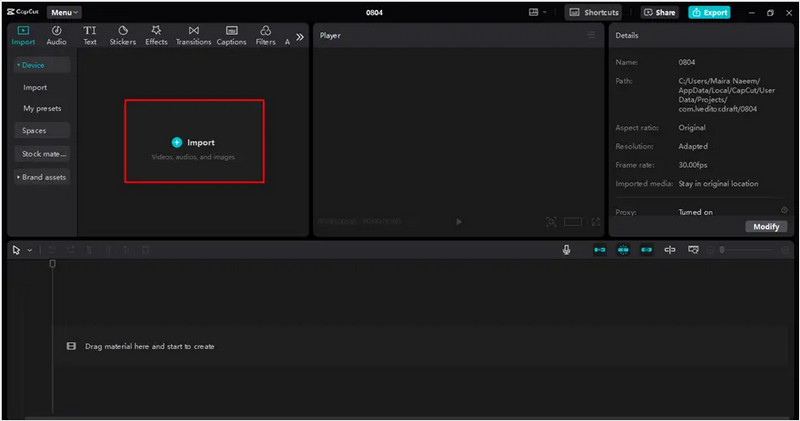
2 단계업로드된 비디오를 타임라인으로 드래그합니다. 그런 다음 비디오를 재생하고 텍스트가 보이지 않는 지점에서 일시 정지합니다. 해당 영역을 잘라내어 붙여넣고 타임라인을 조정하여 텍스트가 나타나는 기간을 포함합니다.
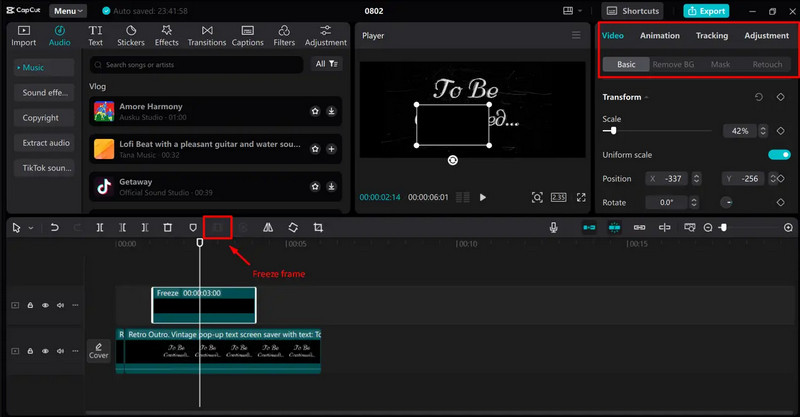
3단계클릭 내 보내다 오른쪽 상단의 버튼을 클릭합니다. 매개변수를 조정하고 클릭하세요. 내 보내다 다시 저장하려면 클릭하세요.
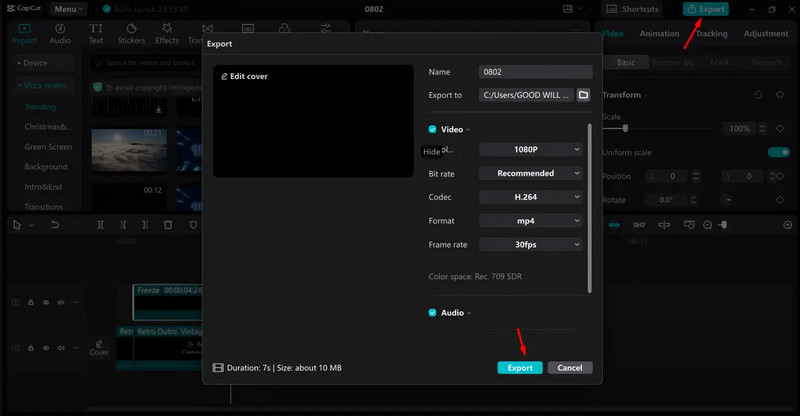
- 장점
- 비디오를 1080p로 내보냅니다.
- 무료로 간편하게 사용할 수 있어 간단한 비디오 편집에 적합합니다.
- 다양한 필터, 효과, 고급 도구를 제공합니다.
- 단점
- 전문적인 워터마크 제거 소프트웨어만큼 텍스트를 정확하게 제거할 수는 없습니다.
- AI 배경 제거 기능은 Capcut Pro 버전에서 사용할 수 있습니다.
4부: AI로 온라인에서 무료로 비디오에서 텍스트 제거
비디오에서 텍스트를 제거하는 까다로운 작업에 직면했을 때 AI 제거기를 고려하세요. 한편으로는 더 지능적입니다. 다른 한편으로는 작동하기 쉬우면서도 동시에 뛰어난 결과를 유지합니다. 온라인 도구인 Media io를 사용하여 비디오에서 텍스트를 제거해 보겠습니다.
1 단계브라우저를 열고 Media io를 입력하고 로그인하세요. 업로드 버튼을 클릭하여 텍스트가 포함된 비디오를 업로드하세요.
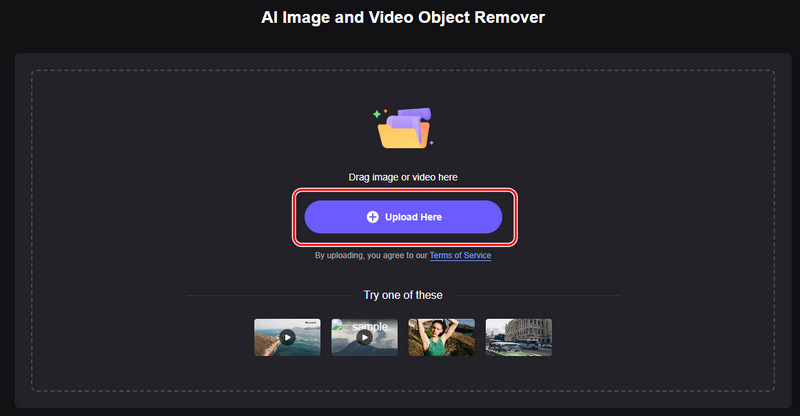
2 단계텍스트를 제거하고 클릭하세요 지금 객체 제거 오른쪽 하단에 있습니다.
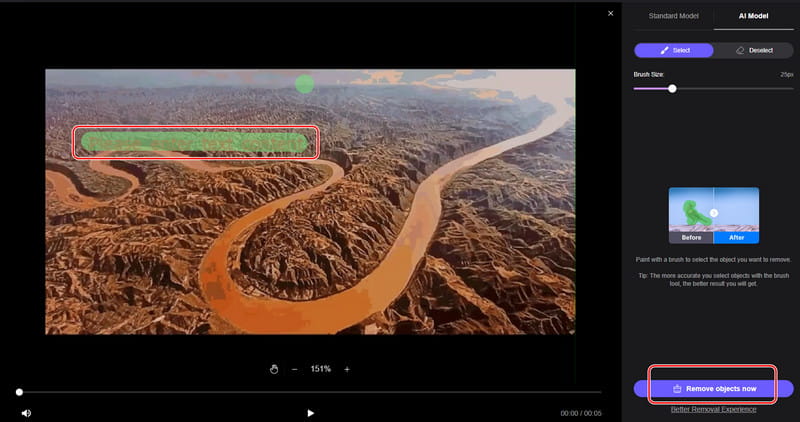
3단계처리될 때까지 기다리세요. 데스크톱 소프트웨어보다 시간이 더 오래 걸립니다. 성공적으로 처리한 후 클릭하세요. 다운로드 그리고 출력 폴더를 설정하세요.
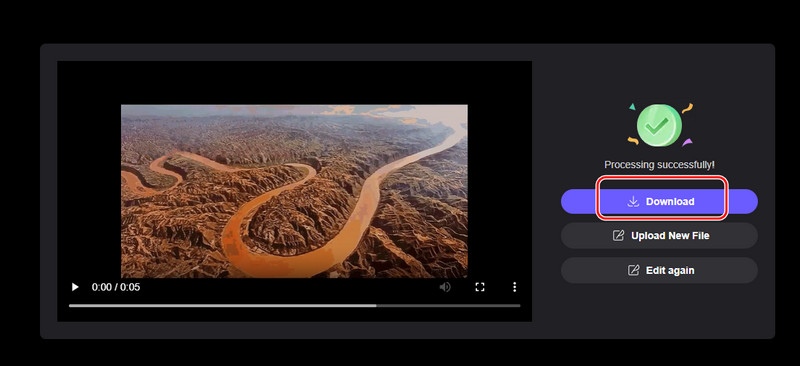
- 장점
- 간편한 드래그 앤 드롭 기능을 갖추고 있어 무료로 사용할 수 있습니다.
- 인터넷 연결에 따라 모든 브라우저와 장치에서 작동합니다.
- 단점
- 인터넷 의존성과 사용자 트래픽이 많으면 처리 속도가 느려질 수 있습니다.
- 무료 버전의 파일 크기 제한.
5부. 비디오에서 텍스트 제거에 대한 FAQ
비디오에서 텍스트를 추출하는 방법은?
AVAide Video Converter를 사용하여 비디오에서 자막 파일을 추출할 수 있습니다. 비디오 프레임에 텍스트가 삽입된 경우, 워터마크 제거 도구를 사용하여 제거할 수 있습니다.
영상 속 글꼴을 지우려면 어떻게 해야 하나요?
AVAide Video Converter를 사용하면 글꼴을 SFU와 같은 간단한 스타일로 직접 조정할 수 있습니다. 텍스트가 비디오 프레임에 삽입된 경우, 워터마크를 제거하는 것처럼 텍스트만 제거할 수 있습니다.
가장 좋은 비디오 텍스트 제거 프로그램은 무엇입니까?
동영상에 가장 적합한 텍스트 제거 도구는 Canva, AVAide Video Converter, Wondershare UniConverter와 같은 AI 기반 도구입니다. 이러한 도구는 동영상의 텍스트나 워터마크를 자동으로 제거할 수 있습니다.
기존 비디오에서 텍스트를 제거하는 방법 CapCut 또는 다른 프로그램? 비디오의 다양한 텍스트 유형에 따라 달라집니다. 이 글에서는 비디오에서 텍스트를 제거하는 네 가지 측정 방법을 소개하고 세 가지 방법을 단계별로 설명합니다. 이 중 하나를 시도해 본 적이 있다면 댓글을 남기고 실험을 공유해 주세요.
무손실 품질의 변환을 위해 350개 이상의 형식을 지원하는 완벽한 비디오 도구 상자입니다.
비디오 향상
- 1080p에서 4K로 업그레이드
- 480p에서 1080p로 고급화
- 4K를 1080p/720p로 축소
- 1080p를 480p로 축소
- DVD를 1080p/720p로 업스케일
- 나쁜 품질의 비디오 수정
- AI 비디오 업스케일
- 비디오 품질 향상
- TikTok 비디오 품질 향상
- 최고의 비디오 인핸서
- iPhone 및 Android용 Video Enhancer 앱
- 최고의 4K 비디오 인핸서
- AI 고급 비디오
- 비디오 품질 정리
- 비디오를 더 높은 품질로 만드세요
- 비디오를 더 밝게 만들기
- 최고의 블러 비디오 앱
- 흐릿한 동영상 수정
- 줌 비디오 품질 향상
- GoPro 비디오 품질 향상
- Instagram 비디오 품질 향상
- Facebook 비디오 품질 향상
- Android 및 iPhone에서 비디오 품질 향상
- Windows Movie Maker에서 비디오 품질 향상
- Premiere에서 비디오 품질 향상
- 오래된 비디오 품질 복원
- 선명한 비디오 품질
- 비디오를 더 선명하게 만들기
- 8K 해상도란?
- 4K 해상도: 알아야 할 모든 것 [설명]
- 손실 없이 비디오 해상도를 높이는 2가지 놀라운 방법
- 비디오 해상도 변환기: 하나를 얻을 때 숙고해야 할 사항
- 놓쳐서는 안 될 뛰어난 5K ~ 8K 변환기!
- 비디오에서 배경 소음 제거: 세 가지 효율적인 방법
- 3가지 놀라운 방법을 사용하여 비디오에서 그레인을 제거하는 방법



 안전한 다운로드
안전한 다운로드


